统考平台操作指南
- 格式:doc
- 大小:2.59 MB
- 文档页数:16
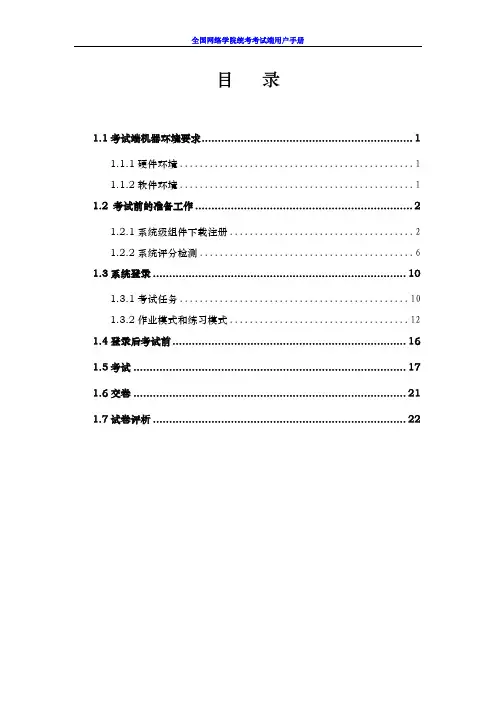
目 录1.1考试端机器环境要求 (1)1.1.1硬件环境 (1)1.1.2软件环境 (1)1.2 考试前的准备工作 (2)1.2.1系统级组件下载注册 (2)1.2.2系统评分检测 (6)1.3系统登录 (10)1.3.1考试任务 (10)1.3.2作业模式和练习模式 (12)1.4登录后考试前 (16)1.5考试 (17)1.6交卷 (21)1.7试卷评析 (22)学生考试端的使用1.1考试端机器环境要求1.1.1硬件环境CPU:PⅣ 3.0以上内存:512M及以上剩余硬盘空间:1G+考生人数*5M以上局域网网络要求:Switch-10M及以上通信协议:TCP/IP1.1.2软件环境◆学生考试端必须是IE6.0/7.0浏览器,并且必须通过IE浏览器访问服务器端进行考试。
◆操作系统需用微软WindowsXP、Windows 2003、Windows 2000等。
不支持Windows Vista操作系统。
◆完全安装Office 2003。
◆考试过程中请关闭杀毒软件或者取消其网页脚本监控功能,防火墙请做好相关规则,卸载网页拦截软件上网助手、3721、百度超级搜霸等。
◆如果学生考试端IE浏览器Internet选项的局域网设置中选择了“使用代理服务器”,请将“对于本地地址不使用代理”也选上。
1.2 考试前的准备工作1)客户端本地连接方式不能为代理,如果为代理,请将其取消;2)学生考试端不能安装有网页脚本监控功能的软件,如KV3000、金山毒霸、金山大管家、网络实名、3721等等,如果有必须将其禁止或卸载;3)客户端使用考试的浏览器只能是微软的IE6.0/7.0浏览器,不能用其他类型的浏览器。
注:请老师在评分检测前将考生机器上原来的Wysoft文件夹删除,以保证客户端安装上最新的考试系统。
1.2.1系统级组件下载注册说明:在首次登入系统时需要下载并注册一些系统常用的组件。
首次登陆本考试系统客户端会出现如下提示:图1 首次登录网院客户端系统时的按这种系统级控件提示请认真阅读系统的提示内容!点击【确定】按钮,让考试系统自动下载安装组件;如果系统自动下载安装组件失败("失败"定义:不断弹出图1的提示),考生可以选择点击【取消】按钮,点击后进入下图的操作界面:图2 手动下载系统所需要的组件请认真阅读图2上的文字说明!点击图2上《安装程序》进行下载组件;出现如下图提示:图3 下载系统组件注意:此处最好不要用下载工具去下载组件,而只是对《安装程序》点击右键"另存为"即可;下载完成后,点击下图界面上的《运行》按钮来开始安装系统组件:图4 下载系统组件完成 系统安装组件中......如下图:图5 开始安装组件安装成功,如下图:图6 安装组件成功到此时,客户端所需的基本组件已经下载并安装完成,重新打开IE浏览器,在地址栏中输入访问服务器的地址(http://考场服务器计算机名 /webexam或http://考场服务器机器IP /webexam);1.2.2系统评分检测说明:评分检测的功能主要是针对该考生有《计算机应用基础》的考试科目而言的,如考生不存在《计算机应用基础》的科目则此操作步骤不需要阅读。
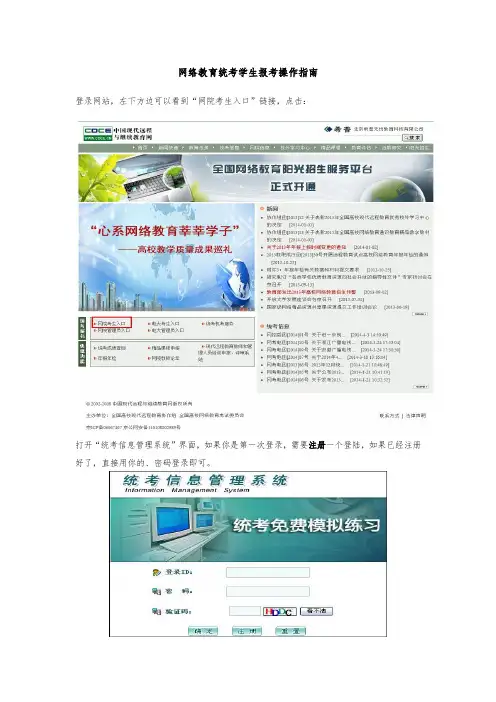
网络教育统考学生报考操作指南登录网站,左下方边可以看到“网院考生入口”链接,点击:打开“统考信息管理系统”界面,如果你是第一次登录,需要注册一个登陆,如果已经注册好了,直接用你的、密码登录即可。
注册时,(即用户名)是唯一的,而且和密码一定要记住,以后登录(报考、打印准考证、查成绩)要用到的。
注册完毕后,要关联你的学号和证件号,这样一来,就和学号绑定了,这里千万不要弄错!考生必须采用真实有效的邮箱、手机号、证件号来进行注册。
(注:填写有效邮箱,在统考成绩发布后将免费将您的成绩信息发送到您的邮箱。
使用真实手机号的用户可预定统考成绩发送服务,在成绩公布时根据您的定制服务将成绩发送到您的手机(此项可能会收取一点的费用)。
)关联成功后的提示框:统考报名费是通过网银支付的,可以了解一下支持的银行。
一般银行都支持的,所以可以直接点击“进入报考信息添加”:以下是支持的银行,你必须有以下银行的网银才能支付进入报考信息的考点选择。
统考考点一般安排在各地区的电大,所以找一个自己最方便到达的电大作为考点就可以了。
选择好了点击考点后面的“报考”:进入报考信息的课程选择。
选择课程和考试日期,下方会列出该考点允许的考试时间和可报考人数。
(以往经验而言早报名,可选择的考试地址会多一些;但如果拖到最后几天,周末时间就都约满了,严重点还可能由于在线人数太多导致服务器登录不上无法报名)找一个合适的考试时间、且“可报考人数”不为的,点击“选择”按钮,你对该课程的约考就完成了。
点击“确认报考”,会弹出下面的对话框,提示你抓紧时间缴费,否则系统会在分钟后自动清除您选择的考试时间!下面根据提示,进行“科目确认”“网上支付”“缴费查询”,就完成整个报名程序!最后我们来熟悉一下考生进入登录界面里的左边的导航条。
每一个导航条文字表述的功能都很清楚。
大家在下次登录时,你可能会用到它们!备注:以下为导航条简要说明按从上至下顺序:基本信息:里面记录学生的个人信息与学籍信息(注:如学生没有照片,将不能进行统考报名。
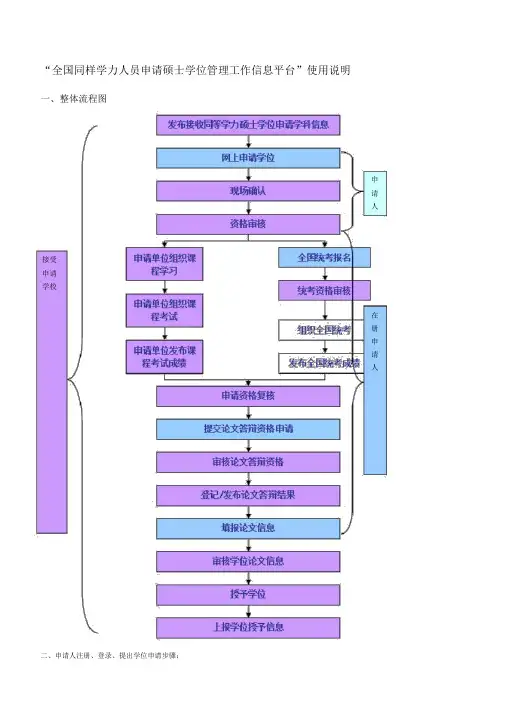
“全国同样学力人员申请硕士学位管理工作信息平台”使用说明一、整体流程图申请人接受申请学校在册申请人二、申请人注册、登录、提出学位申请步骤:1. 中国学位与研究生教育网网址为,主办单位为教育部学位与研究生发展教育中心。
2.个人注册、登录同样学力平台网址或点击上方“同力统考”,再点击左下方“进入系统”。
3.在新翻开的页面中点击“注册”,进入《新用户注册协议》。
4.在《新用户注册协议》页面等候 10 秒,点击恪守,进入本页面,按要求填写要注册的用户名、密码、邮箱等信息,邮箱一定是自己可登录的,用以翻开邮件,激活本次注册的账户。
达成后点击“达成注册”。
5.登录注册时填写的邮箱,翻开注册激活邮件,点击内部的链接,达成激活后,点击“立刻登录”,翻开新的登录页面,输入用户名、密码,点击“进入系统”。
如忘掉用户名和密码,点“忘掉用户名和密码”,进入以下界面,输入 3 种信息找回。
因为此平台能够多次注册,会存在一个人拥有多个账号的状况,但账号中的身份证号只好使用一次,因此每个人的正式可用的账号仅有一个,此外的账号属于信息不全,勿混杂使用。
最常有问题为:使用了没填身份证号的账号!没法进行各样操作!此时也可按找回账号和密码办理。
6. 第一点击“上传电子照片”,按平台内的要求上传宽390、高 567 像素的切合全部规格要求的自己蓝底照片。
照片上传成功后,将在本页面显示出来。
左边的查察申请流程可供查阅。
7.上传电子照片成功后,点击“填写基本信息”,按规则要求在所有空白内填入信息。
注意这里要用到前置学位证书编号,请填入真切编号并切记,以备找回账号、密码时使用。
填写个人简历时,若有剩余的空行,请点击行尾的删除按钮。
如提示邮箱、证件号码已被使用,可能是自己从前注册过,请返回登录界面,点击“忘掉密码”,按供给的 2 种方式找回。
此中方式一合用于知道用户名和邮箱、但忘掉密码的状况,方式二合用于用户名、邮箱和密码所有忘掉的状况。
8.填写基本信息达成后,点击“提交学位申请”,在第一个下拉框内选择“山东省”,在第二个下拉框内选择“山东大学”。
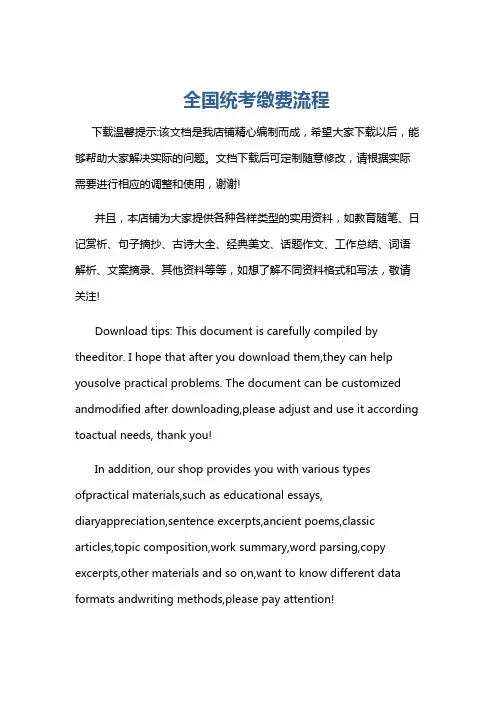
全国统考缴费流程下载温馨提示:该文档是我店铺精心编制而成,希望大家下载以后,能够帮助大家解决实际的问题。
文档下载后可定制随意修改,请根据实际需要进行相应的调整和使用,谢谢!并且,本店铺为大家提供各种各样类型的实用资料,如教育随笔、日记赏析、句子摘抄、古诗大全、经典美文、话题作文、工作总结、词语解析、文案摘录、其他资料等等,如想了解不同资料格式和写法,敬请关注!Download tips: This document is carefully compiled by theeditor. I hope that after you download them,they can help yousolve practical problems. The document can be customized andmodified after downloading,please adjust and use it according toactual needs, thank you!In addition, our shop provides you with various types ofpractical materials,such as educational essays, diaryappreciation,sentence excerpts,ancient poems,classic articles,topic composition,work summary,word parsing,copy excerpts,other materials and so on,want to know different data formats andwriting methods,please pay attention!全国统考缴费流程一、准备工作阶段。
在进行全国统考缴费之前,考生需要做好充足的准备。
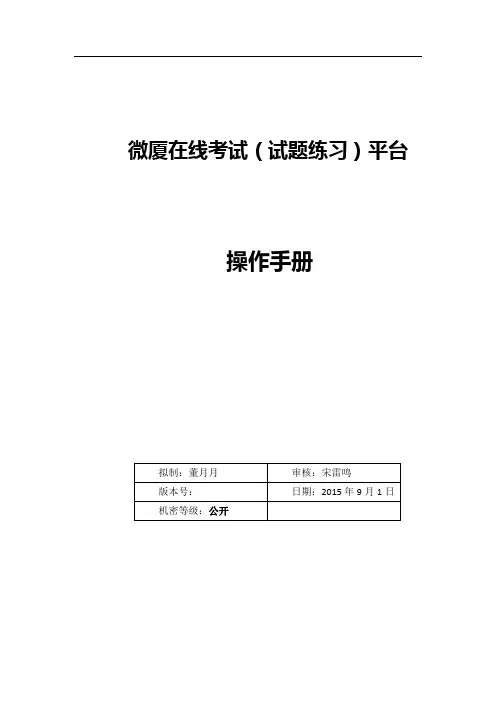
微厦在线考试(试题练习)平台操作手册1建设内容微厦在线考试(试题练习)平台主要分为两大块学员管理和管理员管理,学员在系统中的主要职责是在线学习、在线练习、在线考试、充值消费;管理员主要负责系统日常任务的分配和管理,如:教务管理、题库管理、资金管理、员工管理等。
1.1学员管理学员在系统中主要是学习和消费,学员进入系统后主要对以下六个模块的内容进行操作:章节练习、模拟场、考试指南、错题重做、我的笔记、我的收藏、统计分析、联系客服、个人中心,如下图:学员进入系统后如果未购买课程,可以对系统中的课程进行试用,试用的题数可以管理员后台自定义,试用分为两种情况:一、游客试用(即未登录试用);游客试用时只能操作章节练习、考试指南、联系客服这三个模块的内容,游客操作其他模块会自动跳转到登录界面。
二、登录试用;学员登录试用时可以操作除“模拟考场”之外的所有模块,学员购买科目试题后方能操作全部模块。
点击右上角的“”可以切换专业,也可以查看“我的科目”,如下图:点击其他专业则会切换到其他专业下的科目学习,点击“我的科目”可以查看“当前科目”和“已购买的科目”。
如下图:1.1.1章节练习学员第一次登录后操作任意模块都会进入专业选择,学员选择相关专业和科目后才能进行学习,级别划分是:专业>>>科目>>>章节,学员学习时针对“科目”进行充值消费,科目有多个章节,这里的“章节练习”包含了该科目下的所有章节。
如下图:“章节练习”即试题练习,主要是对章节里的试题进行练习和学习。
学员在练习时可以查看试题的答案和解析。
对于一些难题、错题、易考题学员可以收藏,收藏后收藏按钮会变成红色,笔记功能有助于学员在学习过程中记录自己的解题思路,帮助理解加深记忆。
左右滑动可以切换上下题。
点击“提交”按钮后系统会自动对该题的答案做出批阅,如下图:如果该试题有错误,学员可以点击右上角的“报错”向系统提交错误报告,错误报告在管理员后台查阅。
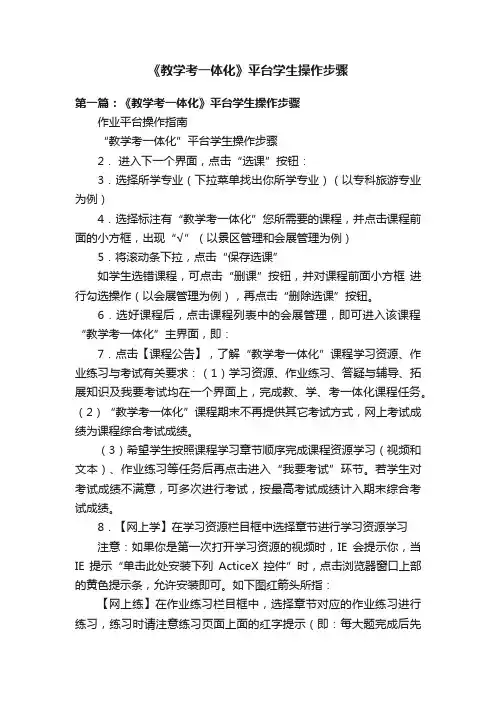
《教学考一体化》平台学生操作步骤第一篇:《教学考一体化》平台学生操作步骤作业平台操作指南“教学考一体化”平台学生操作步骤2.进入下一个界面,点击“选课”按钮:3.选择所学专业(下拉菜单找出你所学专业)(以专科旅游专业为例)4.选择标注有“教学考一体化”您所需要的课程,并点击课程前面的小方框,出现“√”(以景区管理和会展管理为例)5.将滚动条下拉,点击“保存选课”如学生选错课程,可点击“删课”按钮,并对课程前面小方框进行勾选操作(以会展管理为例),再点击“删除选课”按钮。
6.选好课程后,点击课程列表中的会展管理,即可进入该课程“教学考一体化”主界面,即:7.点击【课程公告】,了解“教学考一体化”课程学习资源、作业练习与考试有关要求:(1)学习资源、作业练习、答疑与辅导、拓展知识及我要考试均在一个界面上,完成教、学、考一体化课程任务。
(2)“教学考一体化”课程期末不再提供其它考试方式,网上考试成绩为课程综合考试成绩。
(3)希望学生按照课程学习章节顺序完成课程资源学习(视频和文本)、作业练习等任务后再点击进入“我要考试”环节。
若学生对考试成绩不满意,可多次进行考试,按最高考试成绩计入期末综合考试成绩。
8.【网上学】在学习资源栏目框中选择章节进行学习资源学习注意:如果你是第一次打开学习资源的视频时,IE会提示你,当IE提示“单击此处安装下列ActiceX控件”时,点击浏览器窗口上部的黄色提示条,允许安装即可。
如下图红箭头所指:【网上练】在作业练习栏目框中,选择章节对应的作业练习进行练习,练习时请注意练习页面上面的红字提示(即:每大题完成后先保存再做另一大题,全部完成且保存后提交)。
如在学习过程中需要进行答疑和辅导,点击“我要提问”按钮,进入课程论坛进行发帖提问题。
【网上考】希望学生按照课程学习章节顺序完成课程资源学习(视频和文本)、作业练习等任务后再点击进入“我要考试”环节。
若学生对考试成绩不满意,在每个学期省电大规定的截止时间前可多次进行考试,系统会按最高考试成绩计入期末综合考试成绩。

希普统考模拟平台使用说明1. 硬件环境需求CPU: P4 3.0g以上内存:512M及以上剩余硬盘空间:1G以上通信协议:TCP/IP2. 软件环境需求●登录端必须是IE6.0/7.0浏览器,并且必须通过IE浏览器访问服务器端进行登陆。
●操作系统支持微软 WindowsXP、Windows 2003、Windows 2000等。
不支持Windows Vista、Windows 7操作系统。
●安装Office 2003。
●使用过程中请关闭杀毒软件或者取消其网页脚本监控功能,防火墙请做好相关规则,卸载网页拦截软件上网助手、3721、百度超级搜霸等。
●如果登陆端IE浏览器Internet选项的局域网设置中选择了“使用代理服务器”,请将“对于本地地址不使用代理”也选上。
3.学生登陆步骤第一步:打开微软的IE浏览器,登陆华师大网络教育学院主页。
第二步:在学习平台导航栏中点击进入希普统考模拟平台(专升本)。
或者直接在IE地址栏键入http://202.120.94.206/webexam/kaoshi.asp进入学生考试端系统。
第三步:输入准考证号和密码登录考试系统。
准考证号和密码就是学员入口处登陆用的用户名和密码。
准考证号:(学生学号)密码:(出生年月日后6位例:1950.6.3则密码就是500603)注:请学生在以后每次登陆统考模拟平台前将本地硬盘根目录上前次登陆后生成的Wysoft 文件夹和Exam文件夹删除(这两个文件在D盘里可以找到),以保证客户端安装上最新的考试系统及避免可能产生的错误。
第四步:首次登录本考试系统客户端会出现安装插件下提示:图1第五步:在菜单栏中选择:工具->Internet选项->隐私栏,下方有个“弹出窗口阻止程序”,把阻止弹出窗口的勾去掉,然后点确定。
刷新页面,跳出如下提示:图2 首次登录网院客户端系统安装控件提示(注:在这个步骤里,请认真阅读系统的提示内容!)情况1:点击【确定】按钮,让考试系统自动下载安装组件;情况2:如果系统自动下载安装组件失败("失败"定义:不断弹出图2的提示),考生可以选择点击【取消】按钮,点击后进入下图的操作界面:图3 手动下载系统所需要的组件请认真阅读图3上的文字说明!点击图3上《安装程序》进行下载组件;出现如下图提示:图4 下载系统组件注意:此处最好不要用下载工具去下载组件,而只是对《安装程序》点击右键"另存为"即可;下载完成后,点击下图界面上的《运行》按钮来开始安装系统组件:图5 下载系统组件完成系统安装组件中......如下图:图6 开始安装组件安装成功,如下图:图7安装组件成功第六步:到此时,客户端所需的基本组件已经下载并安装完成,重新打开IE浏览器进入网络教育学生考试端(/webexam/kaoshi.asp)。

广东省职业技能鉴定统考网上报名操作说明第一章网上业务操作指南一、支持操作系统情况目前支持操作系统的为Windows XP、Windows 7、Windows8。
IE 支持版本为6、7、8、9、10、11。
二、浏览器设置(一)使用windows系统IE浏览器的设置检查IE浏览器是否为6、7、8、9、10、11版本,如低于此版本则是建议进行升级。
同时,为了能正常浏览网页,对IE浏览器“工具 Internet选项”进行以下设置:1.“安全”标签下方的“该区域的安全级别”设置为“默认级别”;2.“常规”标签中“Internet临时文件”下的“设置”按钮,“检查所存网页的较新版本”设置为“每次访问此页时检查”;3.“安全”标签下方“该区域的安全级别”中“自定义级别”中的“ActiveX控件和插件”下面的各项均设置为启用或提示。
4.版本为IE7、IE8、IE9、IE10、IE11的浏览器需要设置“兼容性视图”。
打开“工具”标签或按Alt+T键在弹出的下拉选项,选中“兼容性视图设置”,将统考报名地址添加到兼容性视图中即可,操作如下:(二)使用360、QQ浏览器、遨游等第三方浏览器的设置(其他浏览器的设置方式也参照如下方式进行设置)1.先按(一)中第4点的介绍的方法将统考报名地址添加到兼容性视图中。
2.将浏览模式设置为兼容IE的模式(勿使用浏览器的极速模式),各类浏览器的设置方式如下:1)QQ浏览器的“菜单”下的“工具”下“启用兼容性视图”,操作如下:2)遨游浏览器的“菜单”下的“页面”下“切换浏览模式”,操作如下:3)360浏览器的设置操作如下:第二章网上报名流程第一步:登陆网上报名平台,选择相应职业的考试1.网上平台网址为:http://210.76.66.109:7005/tk/2.点击“网上报名”栏,查看可供报名的考试信息列表。
第二步:阅读报名须知,并做出诚信承诺第三步:选择报名类型(集体或个人)1.全日制院校和获鉴定中心许可的社会培训机构,其学生(员)进入“集体报名”进行申报。
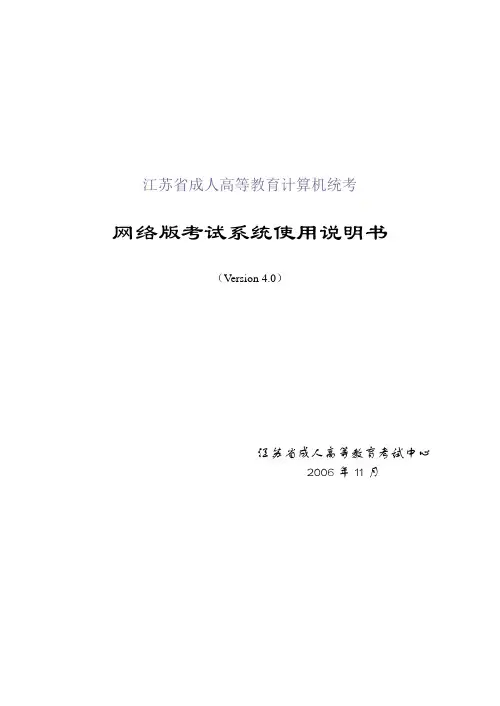
江苏省成人高等教育计算机统考网络版考试系统使用说明书(Version 4.0)江苏省成人高等教育考试中心2006年11月一、考试系统简介本考试系统基于WINDOWS平台,采用C/S结构,适用于单选题、是非题、填空题及Office操作题等题型的考试。
系统分为监考机和学生考试机两部分。
监考机安装监考机软件,负责一个考场的管理和控制。
学生考试机安装考试机软件,提供登录、考试界面。
一般一个监考机可负责60~100台考试机的考场管理工作(具体台数由网络及监考机性能所决定)。
支持平台:✧硬件:PII以上,内存128M以上✧软件: Windows9x/2000/XP,Office2000(完全安装)主要特点:✧保密性好:试卷、答卷加密✧容错性强:联网考试、离线考试;网络交卷、软盘交卷、本地备份;最大限度防误操作;异常处理功能强✧操作直观:界面友好,与考试过程一致✧通用性强:考试登录采用强制与非强制验证方式,兼顾考试与练习;可指定考卷也可随机出题二、考试工作流程整个考试由江苏省成人教育考试中心组织实施,其工作流程如下图所示。
作为考点考务部门应提前从考试中心获取“试卷包”文件及其密码(用于导入监考机)、纸质试卷,并从报名系统中导出参加计算机统考考生的“报名库”文件。
各考场在考试中心规定的时间内做好试卷包、报名库的分发(具体操作见监考机功能)。
考试结束后,考点做好考生答案汇总光盘及缺考原始记录、校验报告,上报考试中心。
三、系统安装系统分为监考机安装和考试机安装,提供的光盘可自启动,根据界面提示可方便地进行安装。
为方便使用,光盘中提供以下内容:(1)server子文件夹:存放用于监考机安装的所有文件,运行SETUP便可安装;(2)client子文件夹:存放用于客户机安装的所有文件,运行SETUP便可安装;(3)模拟试卷子文件夹:存放用于练习、测试的V4版试卷包及密码;(4)help子文件夹:存放培训资料及报名库样表;1.监考机安装注意事项(1)硬盘保护时,一定要先解除保护,再安装系统,安装完成后再保护。
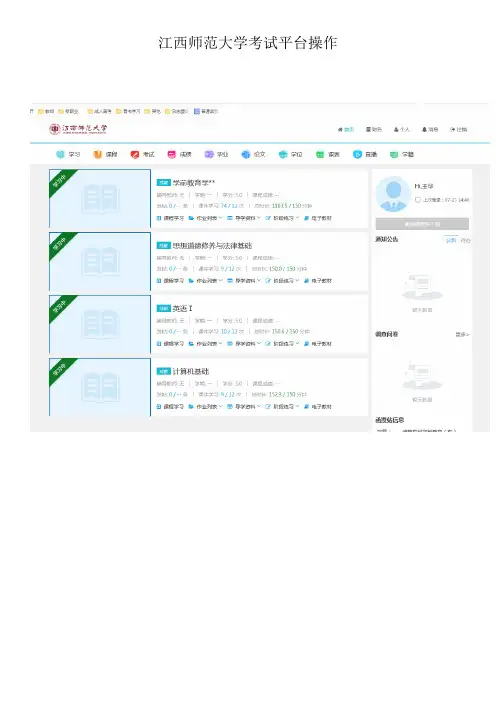
江西师范大学考试平台操作
二、点击、考试、在线考试、就会出现此次需要考试的科目,每门课程的考试时机有2次,点击其中一门课程参加考试。
三、点击确定
四、进入考试后,第一遍随便点两下就可以提交试卷。
五、交卷之后返回考试在线考试,提交了一次的课程就会出现详情,点击详情答案就会出来
六、进入课程考试详情后,一定要点开解析,这个页面不要关掉,在返回考试,进入考试第二遍,照着答案写就可以了。
七、两个页面对着写,简答题可以直接复制。
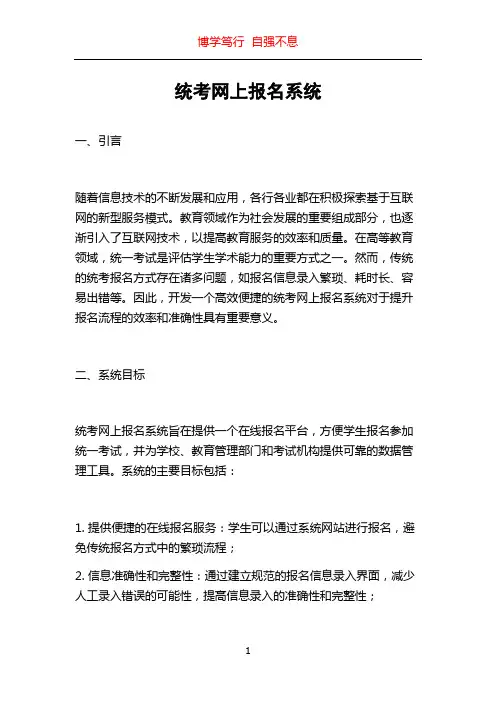
统考网上报名系统一、引言随着信息技术的不断发展和应用,各行各业都在积极探索基于互联网的新型服务模式。
教育领域作为社会发展的重要组成部分,也逐渐引入了互联网技术,以提高教育服务的效率和质量。
在高等教育领域,统一考试是评估学生学术能力的重要方式之一。
然而,传统的统考报名方式存在诸多问题,如报名信息录入繁琐、耗时长、容易出错等。
因此,开发一个高效便捷的统考网上报名系统对于提升报名流程的效率和准确性具有重要意义。
二、系统目标统考网上报名系统旨在提供一个在线报名平台,方便学生报名参加统一考试,并为学校、教育管理部门和考试机构提供可靠的数据管理工具。
系统的主要目标包括:1. 提供便捷的在线报名服务:学生可以通过系统网站进行报名,避免传统报名方式中的繁琐流程;2. 信息准确性和完整性:通过建立规范的报名信息录入界面,减少人工录入错误的可能性,提高信息录入的准确性和完整性;3. 数据统计与分析:系统可以对报名信息进行统计和分析,为教育管理者提供决策依据;4. 安全可靠的数据管理:系统要求提供数据备份和恢复机制,确保报名信息的安全存储和传输。
三、系统功能1. 学生注册与登录:学生通过网站注册账号,并使用账号登录系统进行报名操作;2. 报名信息录入:学生在报名页面填写个人基本信息,并上传相关证件照片等资料;3. 报名费用支付:学生可以通过系统提供的支付通道在线支付报名费用;4. 报名信息修改:学生在报名截止日期前可以通过系统进行报名信息修改;5. 报名信息查询:学生可以随时登录系统查询自己的报名信息;6. 数据统计与分析:系统管理员可以根据需求进行报名数据的统计和分析;7. 数据备份与恢复:系统要求提供数据备份和恢复功能,以防止数据丢失或损坏;8. 报名确认与通知:系统可以自动生成报名确认和通知函,并通过电子邮件或短信发送给报名学生。
四、系统设计与实施1. 系统架构设计:统考网上报名系统可以采用客户端-服务器架构,通过Web页面进行用户交互;2. 网站界面设计:根据用户体验原则,设计简洁明了的报名页面和用户操作界面,提高用户的使用便捷性;3. 数据库设计:根据报名信息的特点,设计合理的数据库结构以支持数据的快速存储和查询;4. 系统开发与测试:根据系统需求和设计方案,进行系统开发和测试工作,确保系统功能的完善和稳定;5. 系统上线与运行维护:在开发和测试完成后,将系统上线运行,并进行日常维护和升级,确保系统的稳定运行。
“法宣在线”公职人员学法用法考试平台网址:/关于在全疆公职人员中开展网络学法用法和无纸化考试工作平台操作指南第一步:打开浏览器,复制/,打开进入,即可登录。
第二步:在网站首页左上方“全国领导干部公职人员学法考试平台”登陆框内输入自己的学号和密码(初始密码为888888)。
第三步:首次登录时,必须点击个人主页左边“账户管理”,及时完善个人信息,同时注意修改密码。
第四步:点击个人主页左边“我的学习”,点击“进入课程”即可开展日常学法。
考试时点击个人主页左边“我的考试”,点击“进入考试”即可开始考试。
一、学员须知1、每个账号每天最多能得111分。
2、积分办法:登陆——5分/次,上限10分/日;学习——20分/10分钟,上限60分/日;做题——20分/套,上限40分/日;信息完善——1分/次,上限1分/日。
3、全年累计满5000积分者方可参加年度普法考试。
4、按每日得满分计算,每位学员至少要学在线学习46天。
5、最好在16年12月4日前积够5000分。
(“自治区将在2016年“12·4国家宪法日”期间开展全疆公职人员法律知识统考,考试结果将以适当方式公开,并作为领导干部任用、提拔和奖惩的参考依据。
”——新治组〔2015〕6号)二、得分秘籍(让你每日最高效地得满分)(一)登陆(连续登陆2次即可)登陆成功后,点“退出”,再登陆一遍,满分!(二)学习(分值最大)1、只要“计时器”正常显示即可,无论是你停留在目录页还是具体章节页。
2、10分钟一到,就点击“退出学习”按钮。
系统是先按次,再按时间积分的,意思是每次你只要学够10分钟就能得20分,若一次学1个小时也是20分,网页最小化计时器正常运转,你只需把握个大概时间,10分钟一过就点“退出学习”。
(不点“退出学习”直接关闭网页将不积分。
)3、退出学习之后返回主界面,再按“进入课程”,这样连续操作3次,你的每日上限60分即可轻松得到。
(三)做题1、点击“进入练习”记住:一定要选择这门课程。
职业技能鉴定工作平台使用指南(网上报名)2015年09月目录第一章系统的登录及运行 (1)第一节系统运行环境 (1)第二节IE浏览器的设置 (1)第三节帐号登录操作步骤 (5)第二章首页 (6)第一节首页 (6)第二节考生登陆 (8)第三节考生注册 (10)第三章业务功能 (13)第一节考生报名 (13)第二节打印资质审核 (21)第三节网上支付 (23)第四节打印准考证 (28)第五节成绩查询 (29)第一章系统的登录及运行第一节系统运行环境一、用户端环境要求:1、操作系统为Windows系列。
2、显示器分辨率要求在1024×768像素及以上显示模式。
3、IE浏览器为IE6.0以上版本,优先推荐IE6.0。
4、安装查看报表的PDF阅读插件:“Adobe Reader7.0”或以上版本。
5、要求客户机器的IE尽量少地安装其它插件。
第二节 IE浏览器的设置在使用在线考务系统之前,需要提前对IE浏览器进行配置。
首先,在IE浏览器的菜单中选择“工具”→“Internet选项”,进入“常规”菜单栏,如图(1.1)所示:(1.1)单击“Internet临时文件”下的“设置”按钮,如图(1.2)所示:(1.2)在“检查所存网页较新版本”处,选择“每次访问此页时检查”,确保页面随时处于更新状态。
设置完毕后,单击“确定”按钮。
在“Internet选项”对话框,选择“安全”菜单栏,如图(1.3)所示:(1.3)选择“受信任站点”图标,单击按钮,将在线统考系统的网址输入上方的网站添加区域,以为例,在该网站添加区域输入:,如图(1.4)所示:(1.4)单击“”按钮,将刚刚填写的网址添加到下面“网站(W)”的文本框中,如图(1.5)所示:(1.5)单击“确定”按钮,确定完成可信任站点的添加。
防止在线系统在使用过程中被识同是不受信网站,而被您所安装的防火墙等系统无辜屏蔽掉的情况。
此时页面返回到“Internet选项”对话框的“安全”菜单栏,如图(1.6)所示:(1.6)在“Internet选项”对话框的“安全”菜单栏,在自定义区域选择,弹出安全设置窗口,如图(1.7)所示:(1.7)为确保在线系统页面的正常显示,将该设置中的所有控件和插件设置为“启用”状态,单击“确定”按钮,完成IE浏览器设置。
统考网上报名步骤考生网上报考指南(一)、统考报考网址:中国现代远程与继续教育网登录此网址后,先点击“注册”按钮。
自己要先注册个用户名和密码成功后,再使用自己的用户名密码回到统考网网站的首页进行登录,再报考,确认报考信息,再网上支付交费。
1.1 考生注册考生注册流程如下:注册登录流程图图3 注册登录流程图具体操作步骤如下:第一步:考生个人信息管理系统登录登录中国现代远程与继续教育网,网址为:,登录后从以下的位置图4 考生选择登录界面选择“网院考生入口”进入到“考生个人信息管理系统”,登录页面:图5 考生个人注册页面第二步:注册信息添加未注册考生通过点击注册按钮,进行基本信息的注册工作。
图6 考生个人信息管理系统注册页面考生需要注册填写自己的用户名、登录密码及校验码进行注册。
考生必须采用真实有效的邮箱、手机号、证件号来进行注册。
(注:填写有效邮箱,在统考成绩发布后将免费将您的成绩信息发送到您的邮箱。
使用真实手机号的用户可预定统考成绩发送服务,在成绩公布时根据您的定制服务将成绩发送到您的手机。
)考生注册成功后进入“基本信息关联”第三步:基本信息关联在连接基本信息界面中选择考生所属的网院,填写有效学号、证件号,输入校验码。
图8 基本信息连接所属网院或省电大:中国石油大学(北京)学号:**************(14位学号)证件号:填写身份证号码连接基本信息成功后会弹出对话框显示考生相关基本信息,确认考生信息正确后点击“确定”,再弹出“关联成功,确认后请重新登陆”。
1.2考生信息查看考生信息查看分为考生考试信息和注册信息修改两部分。
1.2.1 考生考试信息主要包括:考生基本信息查看、成绩信息查看、打印准考证三个功能。
(1)、基本信息查看考生可查看试点高校导入系统中的考生个人相关信息。
如果考生发现基本信息有误,应及时与学习中心进行联系。
由学习中心上报试点高校进行修改。
考生不能对基本信息进行任何修改。
图9 基本信息查看(2)、成绩信息查看考生可通过此功能查看到历次的考试成绩。
睿芽在线考试系统学生操作说明一、考前准备为规范作答,顺利阅卷,保证学生成绩的有效性。
学校在考试前发放本次各学科标准作答答题卡电子版,学生拿到答题卡电子版后,在家长配合下自行将每个学科的答题卡打印好,考试时按照答题卡答题区域进行作答;农村地区或者偏于山区等不具备打印条件的同学,准备好A4空白纸张,参照标准作答答题卡电子版自行制作答题卡答题区域进行作答;每位同学严格按照答题卡答题区域进行作答,拍照时,每个题目按照答题区域拍照上传;二、登录(1)登录系统:输入考号(学生考号考前由学校统一发放给学生,如没有或忘记考号,请及时联系班主任教师)进入睿芽在线考试系统;登录方式一:打开微信,通过微信公众号搜索并关注“ruiya2006”或者“睿芽联统考服务云平台”(或者扫描下方二维码)公众号,点击“在线考试”-“考试入口”,输入本人考号,并修改密码登录系统作答;登录方式二:使用手机自带浏览器,QQ浏览器,UC浏览器,输入以下网址:“”(睿芽在线考试),直接进入睿芽在线考试系统;;(2)核对信息,修改个人密码/输入密码:进入睿芽在线考试系统后首先是核实考试和个人信息(如下图所示),信息有误时,请及时联系班主任教师;首次进入系统会提示学生“修改密码”,请修改并牢记密码,修改后密码即为后续登陆密码;(3)进入正式考试答题界面:通过试卷列表,进入作答提交页面;客观题勾选作答,主观题按照答题区域进行拍照答题;请确保所有试题已作答,并在最后检查后点击下方“交卷”,确保所有作答信息上传成功!四、作答上传注意事项(1)客观题上传:逐题进行勾选,防止漏选;请注意区分单选和多选;全部作答结束后,点击下方“交卷”即可提交;(2)主观题上传:按照主观题答题顺序,每个题目一张图片,保证一道题目一张答题图片,答题图片拍照要清晰,并且将答题内容全部拍上,拍照不清晰,内容拍缺失的会影响个人成绩;确保所有主观题为“已作答”!(3)尽量使用高像素手机,在视线明亮的地方拍照,保证所拍照片清晰;(4)可以实时拍照上传,拍一题上传一题,也可以使用手机批量拍照后,按照题目顺序检查拍照内容,无误后再进行上传;上传后确认无误后提交答题完成;(5)答题要求:请注意部分学科是以小题为单独题目切块,作答前登录系统,按照系统中主观题显示题号以此作答,每个学科每个主观题尽量在一个单独的区域作答,题与题之间尽量留有空隙,避免拍照时将其他题目作答内容拍进去;(6)作答提交:请在规定的试卷截止时间内作答,并提交所有作答信息(点下方的“交卷”),过时视作缺考处理!五、操作过程遇到的问题解答:(1)忘记考号,无考号怎么办?忘记考号的同学,请及时联系本班班主任老师,咨询本人考号信息,收到后务必牢记;(2)登陆考号后,发现信息有误,怎么办?输入考号后,如果没有发现考试项目,请于本班班主任联系,核对发送的本人考号信息是否正确;(3)忘记修改后的密码,怎么办?第一次登陆系统后修改密码后务必牢记;修改密码后,如果在正式登陆前忘记本人密码,请及时联系本班班主任,班主任反馈给本校技术老师重置密码,再次登陆系统修改密码后,务必牢记;(4)我是文科生,发现考试试卷里面是理科试卷,怎么办?如果考生登录系统后发现所考科目与本人类型不符,说明学校统计信息时将考生基本信息统计错误,这时要及时联系班主任反馈;(5)作答的纸笔,有何要求?作答的纸张用A3或者A4等背景为干净整洁的空白纸张作答,英语作为如果有条件的同学使用带有横线的笔记本作答;语文作文作答纸,有条件的请使用标准作文纸作答,或者使用A3纸作答;(6)对于登陆在线考试系统的手机有何要求?手机内置有浏览器,并且相机拍照清晰;上传中保持网络通畅,关闭手机中其他无关程序;(7)主观题答题后拍照有何要求规范?按照主观题答题顺序,每个题目一张图片,保证一道题目一张答题图片,答题图片拍照要清晰,并且将答题内容全部拍上,拍照不清晰,内容拍缺失的会影响个人成绩;(8)提交过程中,手机死机或重启,怎么办?提交过中如果出现手机死机或者重启,请再次登录系统检查本人作答数据是否全部上传成功(试卷作答页面左上角有作答情况提示,确保全部作答并提交。
考生个人信息管理操作流程
1.1 考生注册
第一步:考生个人信息管理系统登录
登录中国现代远程与继续教育网,网址为:,登录后从以下位置
选择“网院考生入口”进入到“考生个人信息管理系统”,登录页面:
第二步:注册信息添加
未注册考生通过点击注册按钮,进行基本信息的注册工作。
考生需要注册填写自己的用户名、登录密码及校验码进行注册。
考生必须采用真实有效的邮箱、手机号、证件号来进行注册。
(注:填写有效邮箱,在统考成绩发布后将免费将您的成绩信息发送到您的邮箱。
使用真实手机号的用户可预定统考成绩发送服务,在成绩公布时根据您的定制服务将成绩发送到您的手机。
)注册信息填写后,考生需认真阅读考生注册协议。
第三步:基本信息连接
在连接基本信息界面中选择考生所属的网院,填写有效学号、证件号,输入校验码。
输入关联信息后,点击确认,则会弹出核对姓名的对话框,
注册成功后弹出友情提示如下图:
1.2考生信息查看
考生信息查看分为考生考试信息和注册信息修改两部分。
1.2.1 考生考试信息
主要包括:考生基本信息查看、成绩信息查看、历史报考信息查看、打印准考证四个功能。
(1)、基本信息查看
考生可查看试点高校导入系统中的考生个人相关信息。
如果考生发现基本信息有误,应及时与试点高校进行联系。
由试点高校进行修改。
考生不能对基本信息进行任何修改。
(2)、成绩信息查看
考生可通过此功能查看到历次的考试成绩。
考试成绩状态显示为合格、不合格,其中缺考、作弊、违纪等情况也一并标识。
在成绩公布后,考生通过“考生考试信息”中的“成绩信息查看”功能查看历次统考成绩情况。
对成绩存在疑问的,可申请进行成绩复核。
成绩复核具体流程请联系试点高校或登录获取。
(3)历史报考信息查看
考生可通过此功能查看到历次的报考记录。
(4)、打印准考证
准考证打印可由考生个人进行打印,或请试点高校进行打印。
准考证打印需在考生报考和缴费后方可进行,准考证打印时间详见公告通知,并附有“打印准考证操作指南”提供学生下载准考证使用方法。
1.2.2注册信息修改
(1)密码修改
考生可通过此功能修改注册的密码。
(2)、注册信息修改
注册信息修改功能方便考生对电子邮件及手机号进行修改。
1.3考生报考
考生通过此功能完成考点以及报考科目的选择。
考生报考功能主要包含:考生个人报考、报考信息查看、免考信息查看。
报考前请先阅读“二代身份证签到管理系统入场验证环节”的考生必读。
通过“考生报考”菜单下的“考生个人报考”进入考生必读页面。
第一步:选择考点
1、报考前工作准备
报考前,先了解网上安全支付的相关信息。
第一步:了解网上支付相关银行,查看银行网上支付说明。
注:考生在报考前,首先查看银联支付说明,并提前办理银行卡。
第二步:进行“考生个人报考”操作。
点击“进入报考信息添加”
2、选择考点
通过“考生个人报考”功能,在此页面中选择要报考的省(自治区)、考点。
第二步:添加报考科目
1、报考约考考点
考生选择报考约考考点时,点击“报考”进入报考科目界面:
在此界面,考生可查看到当前的报考时间,以及考场某一科目可报考人数及全部报考人数,考生可根据自己的时间选择考试显示时间内的某一时刻进行考试。
点击“选择”进
行对科目进行报考。
选择报考后,下方“已选择的考试科目”会显示刚才已报考的科目,如发现科目不正确,可进行“删除”操作。
说明:
1)当考生查看到可报考人数为“0”时,表示此时间段内报考人数已满,考生可选择其它时间进行报考。
2)考生报考考点,不同科目可以选择不同的考点。
注意:
1)提交报考信息30分内,考生需要进行缴费,超过30分钟后,系统将自动清除考生选择的考试时间。
2)四科目不能在同一时间进行报考。
3)同一科目不同级别在同次考试中只能报一门。
例如:大学英语A、B、C,只能添报其中一科。
4)已合格科目或免考科目不能再次报考。
5)作弊替考考生取消考试资格,不能进行报考。
6)考生报考的科目,必须由考生完成缴费。
考生添加报考信息,如发现报考科目或考试时间错误,可通过报考信息查看功能进行修改或删除重新添加报考信息:
说明:考生报考后,缴费状态显示为“未确认科目”。
第三步:报考信息查看
报考完成后,考生可通过“报考信息查看”功能来查看所报考的考点、报考科目、报
考类型、缴费状态等信息。
1.4网上缴费
考生完成个人报考工作后,可以通过网上缴费菜单下的“个人网上缴费”进入缴费页
面,登录网上缴费系统通过银行卡直接进行网上缴费。
1.4.1提前办理银行卡
建议学生在报考科目前,提前办理相关银行卡。
1.4.2个人网上缴费
第一步:考生报考科目确认
通过“考生网上缴费”菜单下的“报考科目确认”进入缴费界面。
考生在进行缴费前,需要对进行缴费的科目进行确认,生成相应的缴费清单。
科目确认前提:
1、必须为考生本人报考的科目;
2、已处于缴费中或缴费完成的科目不能被确认。
科目确认是针对每一个科目进行,考生可以选择报考科目中的部分或全部进行缴费,选择完成后生成缴费单。
在某一科目确认完成后,如果有未确认的科目可以再次进行科目确认。
考生在确认报考科目时,如果发现报考类型为学习中心报考,请及时联系学习中心进行科目确认及缴费。
或通知学习中心删除报考科目,由考生本人完成报考及缴费操作。
第二步:进入缴费状态
在科目确认完成后自动进入缴费主界面。
考生再次登录系统时,可通过个人查询系统中“考生网上缴费”菜单下的“个人网上缴费”进入缴费页面。
缴费单状态说明:
1、未缴费:指考生未完成缴费,需要对缴费单进行网上支付操作。
2、缴费中:当发起交易收不到银行回复时,此时无法判断交易是否成功,缴费状态将处于“缴费中”,考生到“个人网上缴费”功能下点击“确认缴费状态”,系统将再次提交交易到银联进行查询。
如果收到状态为成功,那么缴费单自动改为“已完成缴费”;如果仍收不到回复,缴费状态仍会处于“缴费中”,考生稍后再次点击“确认缴费状态”;如收到缴费状态为失败,那么缴费状态显示为“未缴费”,考生需要重新缴费。
3、已完成缴费:指已经完成交易。
此时不需要再点击“报考科目确认”或“个人网上缴费”。
在确认所有缴费科目及费用后,点击“缴费”按钮,进入缴费协议须知页面,请在缴
费前仔细阅读网上缴费使用协议。
考生必须选择同意缴费协议,方可进行网上缴费。
在输入网上银行密码后,等待缴费成功提示。
第三步:网上支付
此界面中,系统自动生成了订单号,考生需记住此订单号,以方便进行查询。
点击要进行交易的银行名称,将进入银行界面,根据银行提示进行交易。
缴费超过30分钟操作说明:
如果在30分钟内,考生未完成缴费时,系统将自动清除已分配的座位。
对于座位清空的考生,进行如下操作:
点击“返回”,进行“报考信息查看”界面手动“编辑”选择考试时间。
第三步:缴费信息查询
考生缴费完成后,可通过个人查询系统中“考生网上缴费”菜单下的“缴费信息查看”进入查看页面。
或通过“报考信息查看”确认科目缴费完成情况。
缴费状态显示为:
“个人缴费完成”表示已完成缴费操作。